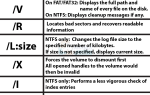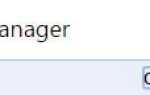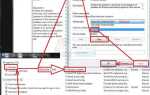Содержание
Если вы являетесь пользователем Windows, вы можете увидеть ошибку времени выполнения, связанную с InutPersonalization.exe. Это точная ошибка, которую вы можете увидеть
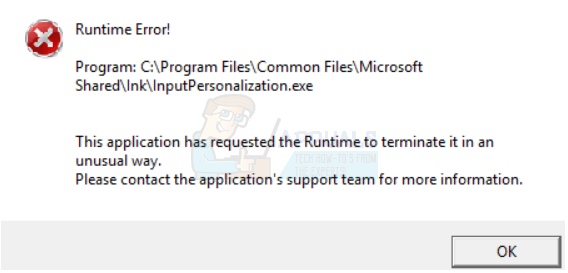
Ошибка может появиться, когда вы используете определенное приложение, но может также появиться, если в системе не открыто ни одно приложение. Для многих пользователей сообщение об ошибке появляется, когда они используют виртуальную (экранную) клавиатуру. Если ошибка появляется без какого-либо определенного триггера, то ошибка появится через небольшие промежутки времени (с интервалом 10-15 минут). Это, очевидно, нарушит использование вашего компьютера.
Реальная причина этого вопроса не ясна. Но, судя по решениям и обходным путям, проблема может быть связана с поврежденным системным файлом или с ошибкой в обновлении Windows или с драйверами сенсорного экрана. Именно поэтому проблема обычно решается после установки обновления Windows. Пользователи, которые не могут решить эту проблему путем установки последних обновлений Windows, могут попробовать некоторые другие решения, которые приведены ниже.
Способ 1: обновить Windows
Для пользователей, которые видят ошибку времени выполнения, связанную с InputPersonalization.exe, обновление Windows до последней версии решает проблему. Итак, просто обновите Windows, следуя инструкциям ниже
Windows 10
- Держать Ключ Windows и нажмите я
- Выбрать Обновить Безопасность
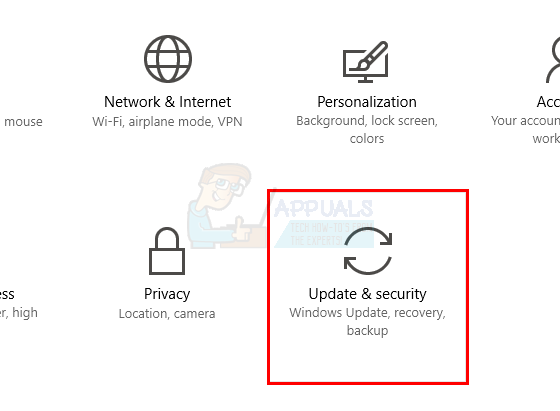
- Нажмите Проверьте наличие обновлений
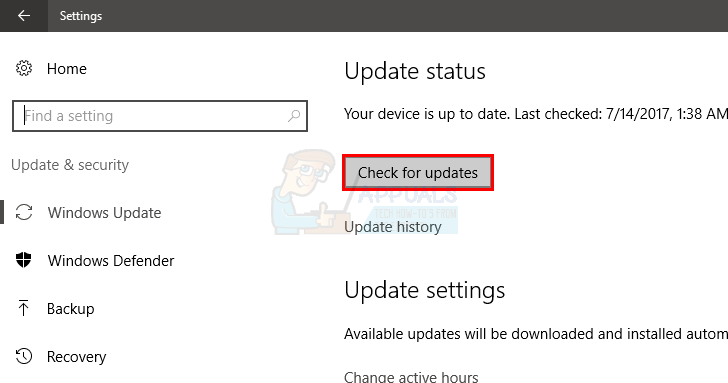
Windows 7, 8 и 8.1
- Держать Ключ Windows и нажмите р
- Тип панель управления и нажмите Войти
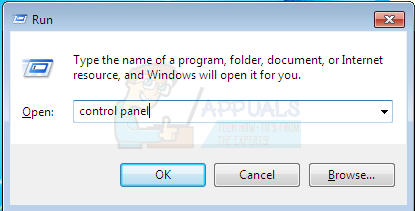
- Выбрать Маленькие иконки из выпадающего меню перед Просмотр по
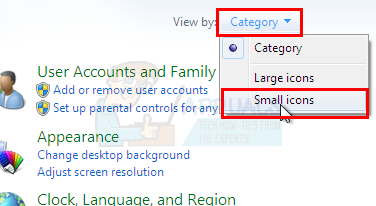
- Нажмите Центр обновления Windows
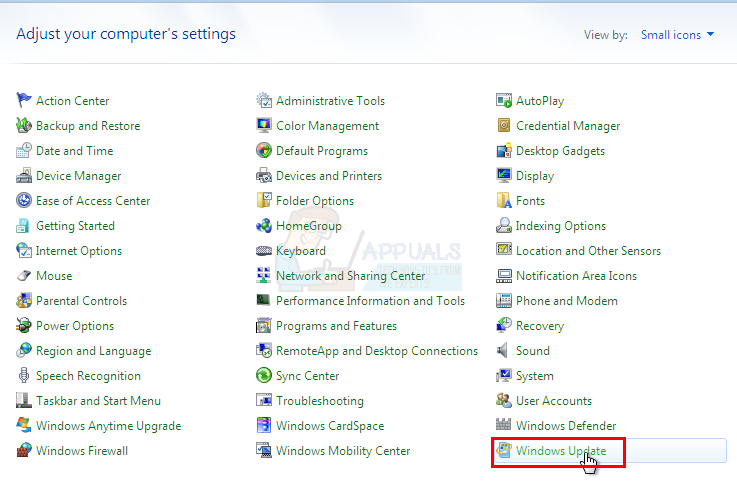
- Выбрать Проверьте наличие обновлений
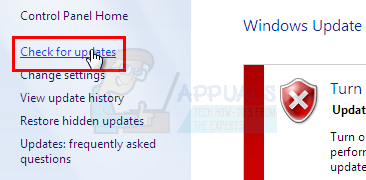
После того, как обновления установлены, вы должны идти
Способ 2: обновить драйверы
Проблема может быть вызвана повреждением или устареванием сенсорных драйверов. Многие пользователи не увидели ошибку после того, как обновили свои сенсорные драйверы или установили последнюю версию драйверов.
Вот шаги для установки последних драйверов
- Держать Ключ Windows и нажмите р
- Тип devmgmt.msc и нажмите Войти
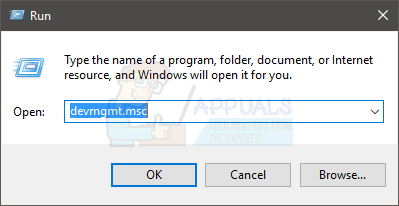
- Найдите и дважды щелкните Устройства интерфейса человека
- Щелкните правой кнопкой мыши ваш драйвер сенсорного экрана и выберите Обновление программного обеспечения драйвера …
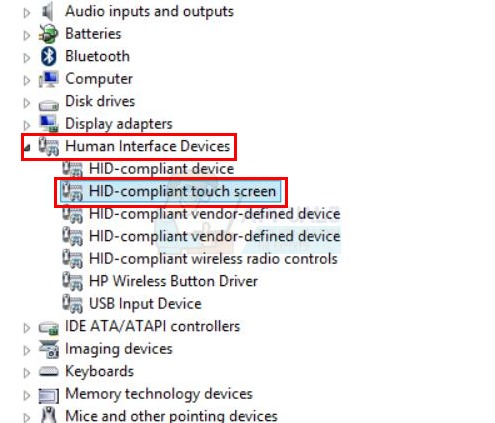
- Выберите опцию Автоматический поиск обновленного программного обеспечения драйвера и подождите, пока Windows завершит процесс. Если Windows обнаружит обновленную версию, следуйте инструкциям на экране. В противном случае продолжайте
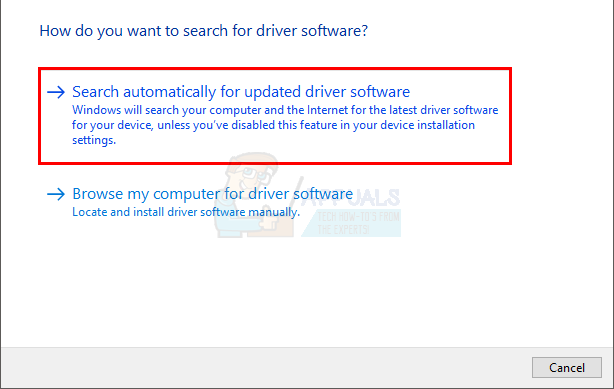
- Закройте окно обновления драйвера
- Двойной щелчок ваш сенсорный экран Водитель
- Выберите Вкладка «Драйвер» и держи его открытым. В строке версии драйвера вы должны увидеть версия драйвера Вы установили. Это будет использовано позже
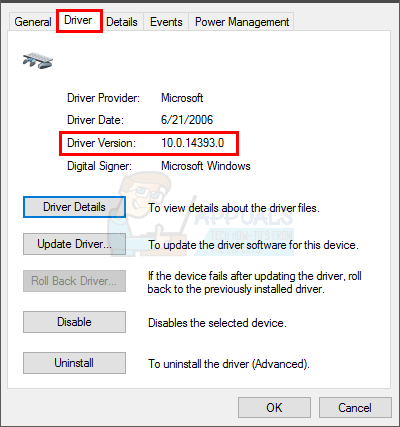
- Откройте браузер и перейдите на сайт производителя вашего сенсорного экрана. Это должен быть сайт вашего компьютера.
- Поиск последних версий драйверов для вашего сенсорного экрана
Убедитесь, что последняя версия выше той, которая установлена на вашем компьютере. Если у вас не установлена последняя версия, загрузите драйвер с веб-сайта и следуйте его инструкциям. Вероятно, это будет исполняемый файл, и двойной щелчок по загруженному файлу откроет мастер установки. Затем вы можете следовать инструкциям на экране
После установки драйверов ошибка больше не должна появляться.
Замечания: Если обновление сенсорных драйверов не решило проблему, попробуйте обновить и другие драйверы, например, драйвер сенсорной панели и т. д. просто чтобы убедиться.
Способ 3: изменить настройки
В ваших настройках есть опция Знакомство со мной. Эта опция позволяет Windows и Cortana помогать в диктовке и написании. Отключение и последующее включение этой опции также сработало. Итак, вот шаги для изменения этой опции
- Держать Ключ Windows и нажмите я
- Нажмите Конфиденциальность
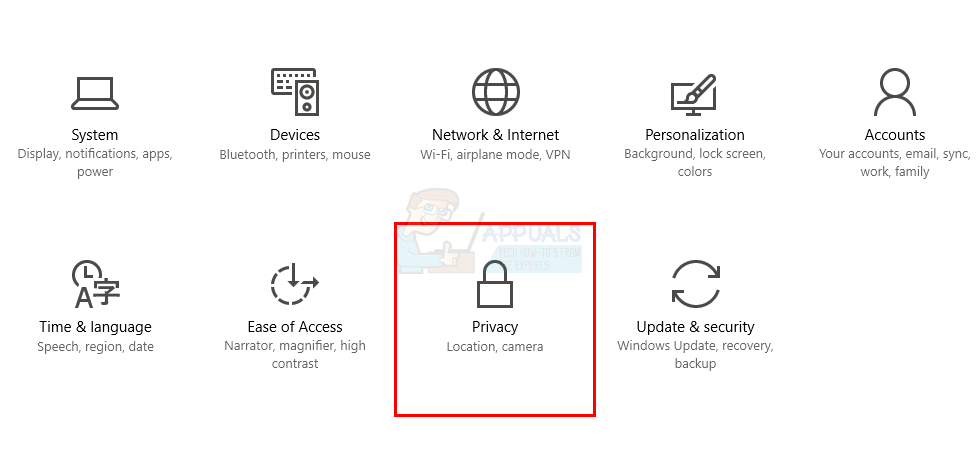
- Выбрать Речь, чернила и печатать с левой панели
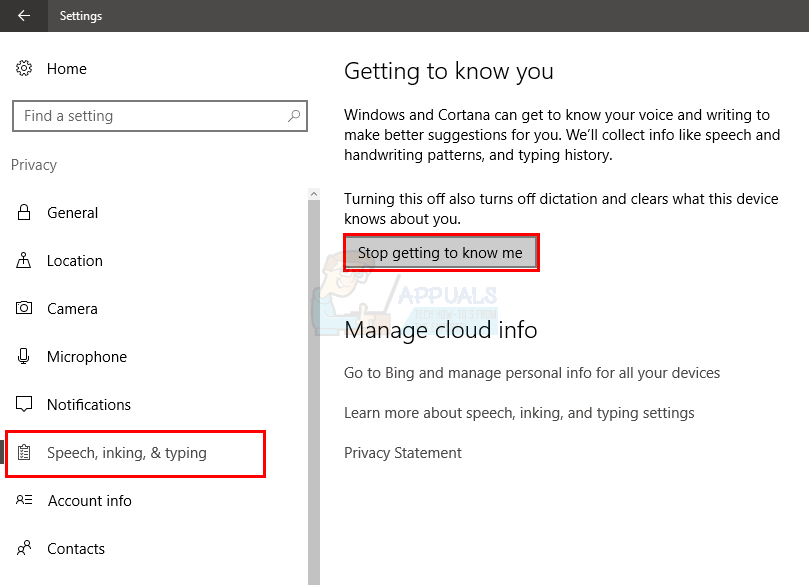
- Нажмите Хватит узнавать мне кнопку. Нажмите Выключи подтвердить
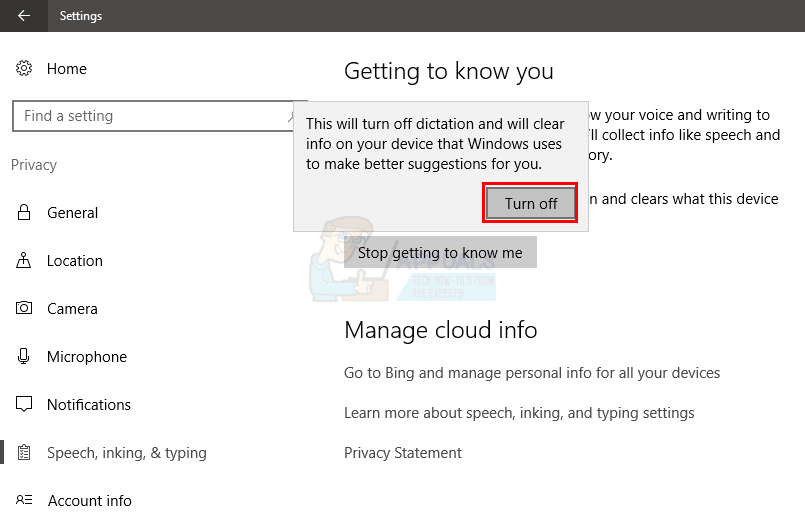
- Подождите 5 минут и снова включите эту опцию, нажав Узнай меня кнопка, а затем выбрав Включи
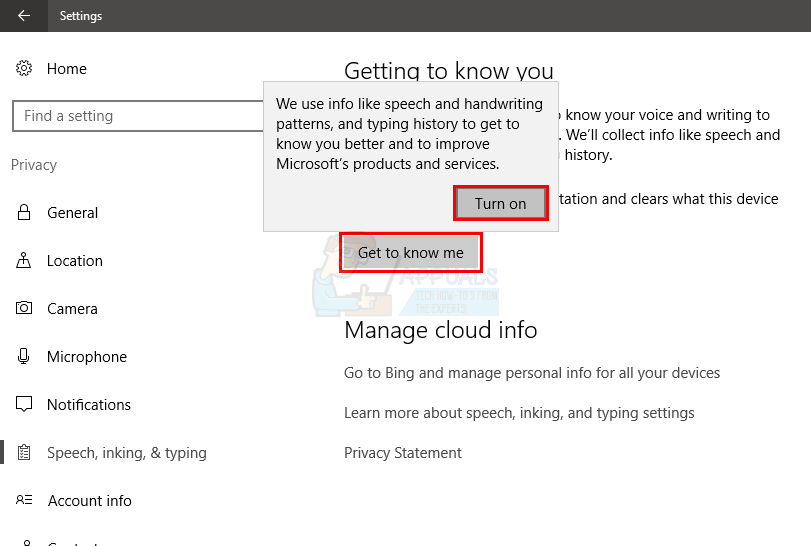
Перезагрузитесь и проверьте, появляется ли ошибка или нет.
Статьи по Теме):
Inputpersonalization.exe